Jika Anda membuka disk atau sumber daya melalui pintasan, yang, misalnya, dibawa ke desktop, kesalahan “Drive tidak tersedia atau Sumber daya jaringan yang dirujuk oleh pintas lnk “muncul di hasil dari fakta bahwa alamat yang ditentukan dalam label tidak cocok jalan yang sebenarnya.
Untuk membuatnya lebih jelas, kami memberikan contoh khusus. Pengguna memasukkan USB flash drive ke port USB komputer dan karena itu sering digunakan drive ini, saya memutuskan untuk mengambil jalan pintasnya dari “Komputer” ke desktop. Setelah itu, ia berkali-kali di pelabuhan yang sama Saya memasukkan flash drive USB dan semuanya bekerja. Namun pada beberapa titik kebiasaan USB, misalnya, ternyata sibuk, karena itu saya harus terhubung drive ke port lain, dan kali ini flash drive tidak terbuka pintas di desktop, dan sebagai gantinya jendela kesalahan muncul.
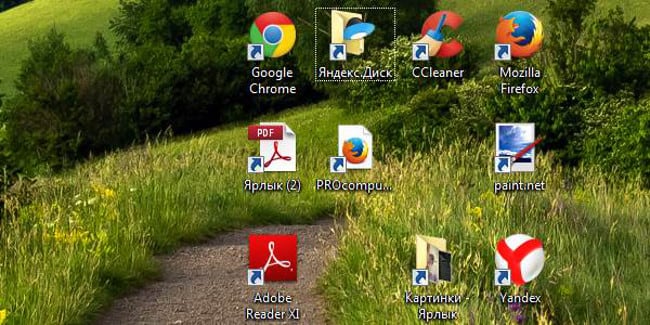
Pintasan Windows
Penyebab kesalahan disk atau ketersediaan jaringan Sumber daya yang dirujuk oleh pintas lnk adalah kapan pengguna menghubungkan USB flash drive ke port yang sama, lalu masuk sistem selalu diberi nama, misalnya, “Disk G”, tetapi karena sekarang dimasukkan ke USB lain, telah ditetapkan nama lain.
Dalam kasus drive jaringan, alasannya bahkan lebih sederhana – server tidak tersedia. Ya, ping bisa pergi sebelum itu, tetapi kemungkinannya Koneksi – hilang. Parameter mungkin telah diubah akses atau sesuatu yang lain.
Isi artikel:
- 1 Semua pintasan menjadi sama dengan ekstensi lnk dan berhenti untuk bekerja
- 2 Semua pintasan mulai memiliki ekstensi .lnk, cara memperbaikinya registri
Semua pintasan menjadi sama dengan ekstensi lnk dan berhenti untuk bekerja
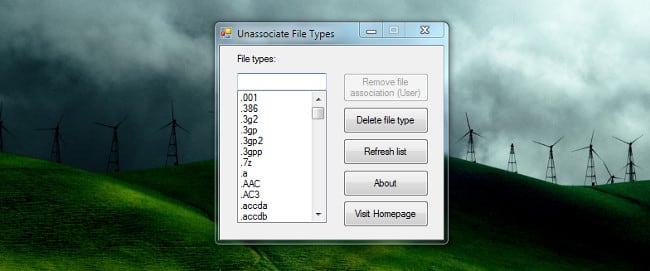
Ekstensi pintas lnk
Jika kesalahan akses terjadi, kemungkinan besar terkait dengan konfigurasi peralatan, lalu ketika semua ikon, misalnya, menyala desktop menjadi ekstensi lnk, masalahnya adalah karena mengubah konfigurasi dalam asosiasi file.
Itu dapat terjadi, misalnya, ketika pengguna mencoba buka jalan pintas di beberapa program dan ketika dilakukan tindakan yang sesuai dalam menu pilihan aplikasi default centang kotak “gunakan program untuk semua file jenis ini. “Akibatnya, file pintas menjadi kaitkan dengan aplikasi yang dipilih yang tidak dapat dijalankan program dengan cara pintas.
Untuk mengembalikan semuanya, bagaimana saya bisa menggunakan aplikasi ini Lepaskan Jenis File.
- Unduh, instal, dan buka program;
- Di bilah pencarian, masukkan .lnk;
- Dalam daftar yang difilter, pilih .lnk;
- Klik “Hapus Asosiasi File”.
Sebagai hasil dari tindakan yang ditentukan untuk jenis file ini asosiasi akan dihapus. Sekarang pintasan akan terbuka sebagai butuhkan, dan kesalahan “Disk atau sumber daya jaringan di mana merujuk ke pintas lnk “tidak akan muncul.
Semua pintasan mulai memiliki ekstensi .lnk, cara memperbaikinya registri
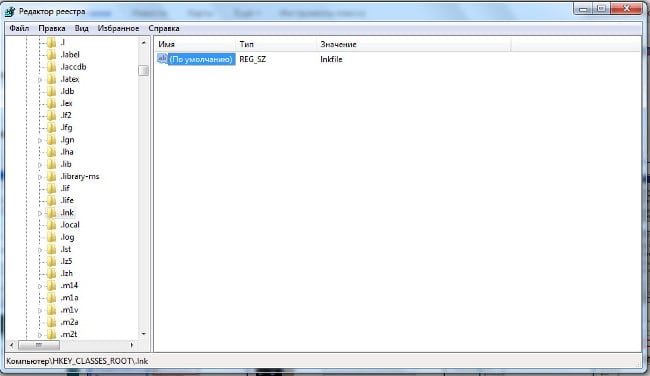
Registri Windows
Jika Anda tidak ingin menginstal aplikasi pihak ketiga, Anda bisa Perbaiki masalah dengan pintasan Tinta melalui registri. Untuk ini ikuti langkah-langkah ini:
- Tekan kombinasi tombol “CTRL + R”;
- Masukkan “regedit” dan klik “Oke”;
- Buka kategori “HKEY_CLASSES_ROOT;
- Dalam daftar yang muncul, cari .lnk dan tentukan dalam parameter nilai “lnkfile” (jika ada sesuatu yang lain di sana, maka pertama-tama Anda perlu hapus nilai lama dan baru kemudian masukkan dan simpan baru).
Setelah itu, pintasan akan berfungsi kembali sesuai kebutuhan.
